Heim >System-Tutorial >Windows-Serie >Einfacher Vorgang zum Einstellen des Bildschirmschoners in WIN10
Einfacher Vorgang zum Einstellen des Bildschirmschoners in WIN10
- WBOYnach vorne
- 2024-03-27 10:36:06826Durchsuche
Der PHP-Editor Yuzi führt Sie durch den einfachen Vorgang zum Einrichten eines Bildschirmschoners in WIN10. Im WIN10-System kann die Einstellung eines Bildschirmschoners das Display effektiv schützen und seine Lebensdauer verlängern. Durch einfache Bedienung können Sie verschiedene Bildschirmschonerstile auswählen, Startverzögerungen festlegen usw., um personalisierte Bildschirmschonereffekte anzupassen. Als Nächstes erfahren Sie, wie Sie ganz einfach einen Bildschirmschoner im WIN10-System einrichten, um Ihrem Computer ein brandneues Aussehen zu verleihen!
1. Suchen Sie in der unteren linken Ecke des Computers das Systemstart-Desktopmenü und klicken Sie dann mit der linken Maustaste.
2. Klicken Sie auf die Popup-Optionen, suchen Sie die Einstellungsoption und klicken Sie dann mit der linken Maustaste.
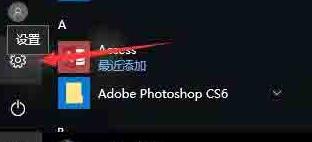
3. Im neuen Einstellungsdialog finden Sie die Personalisierungsoptionen, in denen Sie den Hintergrund, den Sperrbildschirm und verschiedene Systemfarben festlegen können.
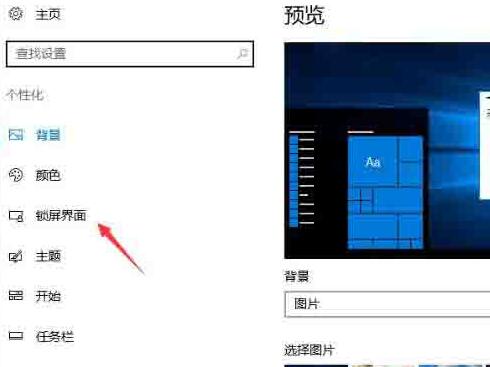
4. Suchen Sie die Sperrbildschirmoberfläche und klicken Sie darauf. Der rechte Bereich wechselt automatisch zur Sperrbildschirmoberfläche.
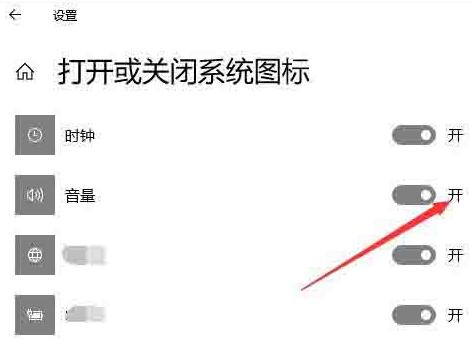
5. In der Benutzeroberfläche für die Systemsperrbildschirmeinstellungen scrollen wir nach unten, suchen die Bildschirmschonereinstellungen und klicken darauf. Nach dem Klicken wird ein neues Dialogfeld für die Bildschirmschonereinstellungen angezeigt.
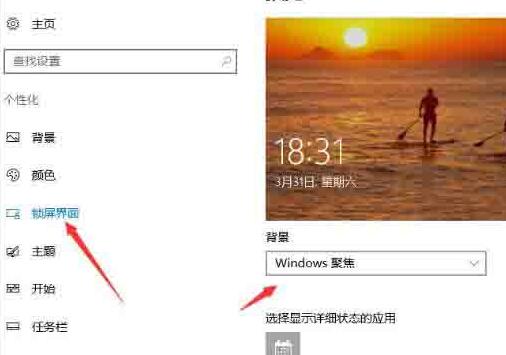
6. Klicken Sie im Dialogfeld „Neue Bildschirmschonereinstellungen“ auf den Dropdown-Pfeil, wählen Sie einen Bildschirmschonerstil aus und legen Sie dann unten die Bildschirmschonerzeit fest. Hier wird der Bildschirmschoner aktiviert, wenn er nicht verwendet wird . Zeit.
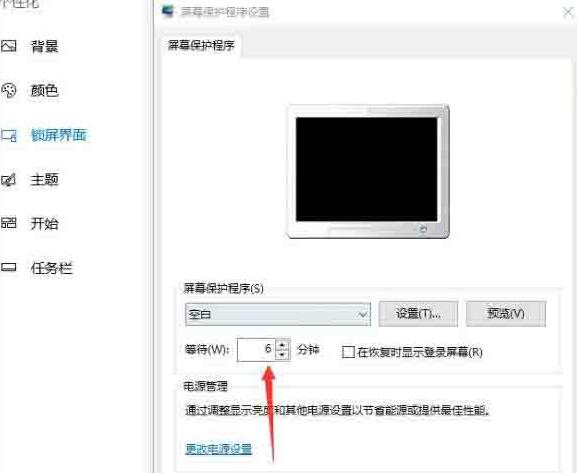
Das obige ist der detaillierte Inhalt vonEinfacher Vorgang zum Einstellen des Bildschirmschoners in WIN10. Für weitere Informationen folgen Sie bitte anderen verwandten Artikeln auf der PHP chinesischen Website!
In Verbindung stehende Artikel
Mehr sehen- Was ist der Unterschied zwischen der kommerziellen Version und der Consumer-Version des Win10-Systems?
- Mit welcher Funktion der Systemsteuerung kann in Windows ein Bildschirmschoner eingestellt werden?
- So schließen Sie Popup-Anzeigen in Win10
- Wie richte ich den Bildschirmschoner in Win11 ein? So aktivieren Sie den Bildschirmschoner in Windows 11

